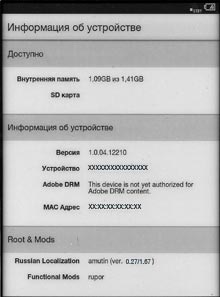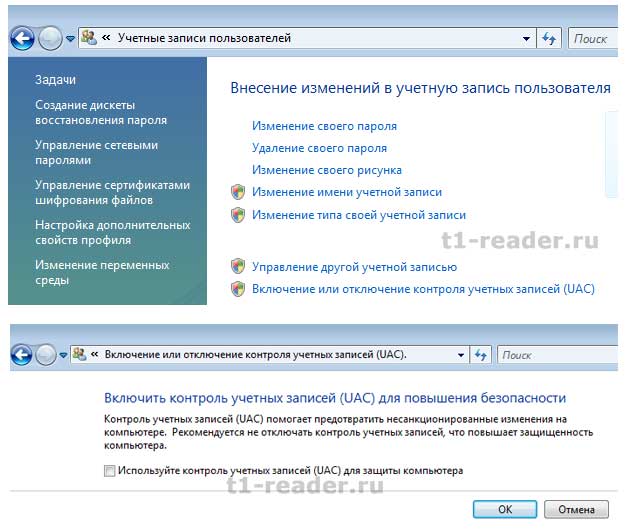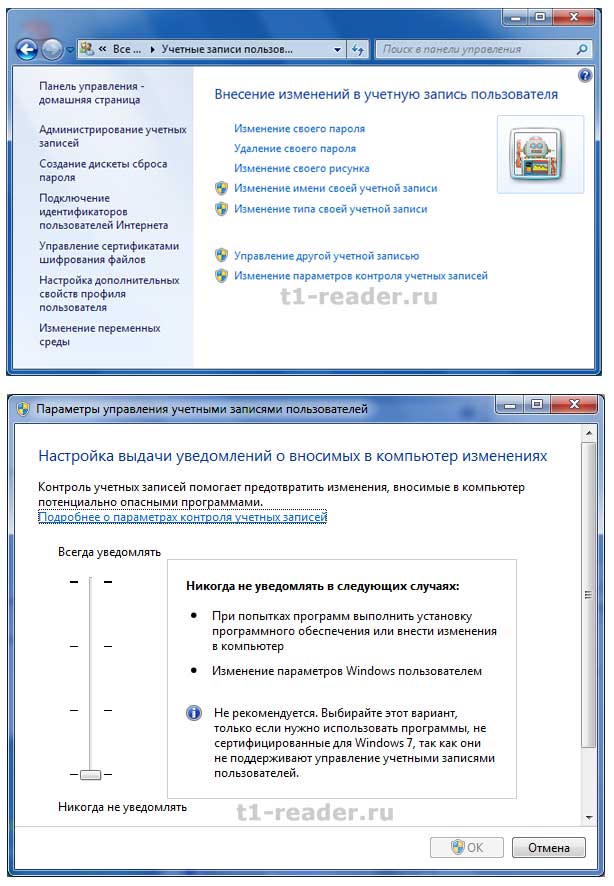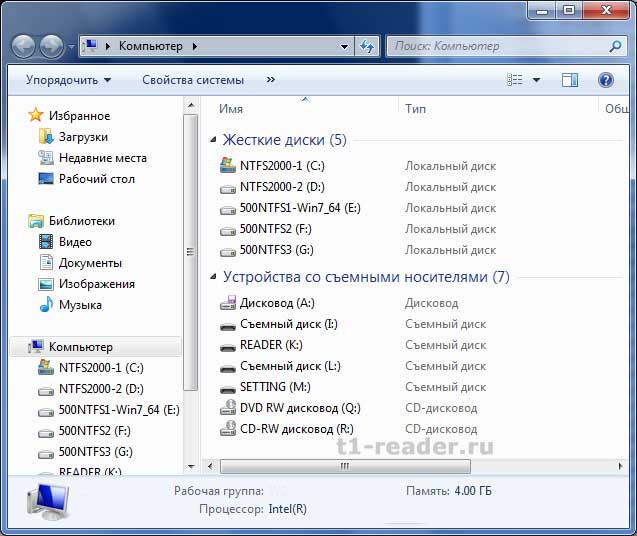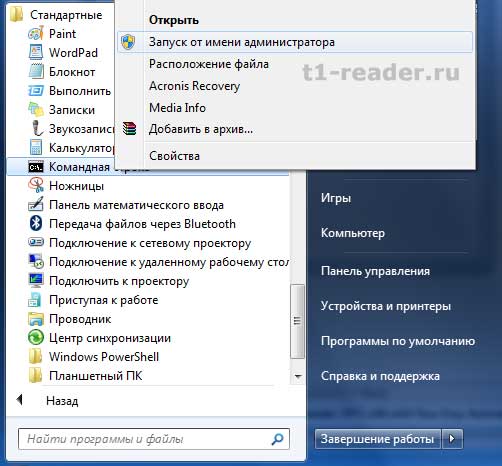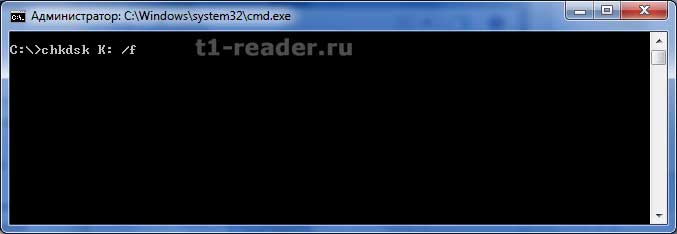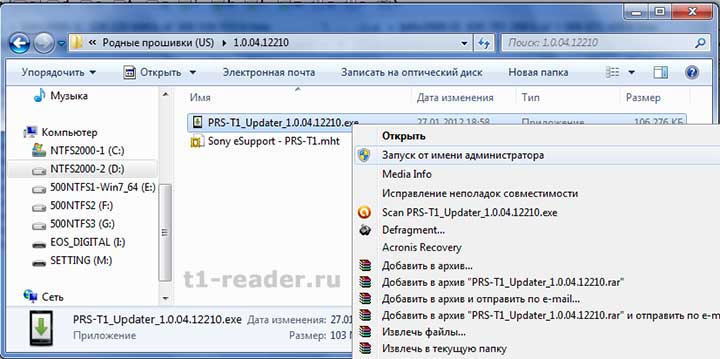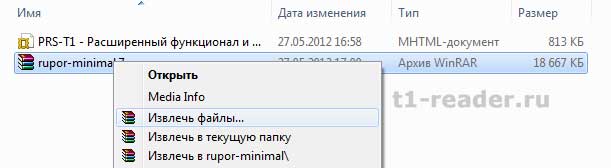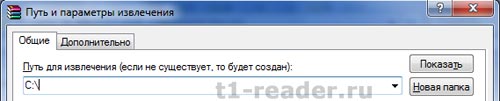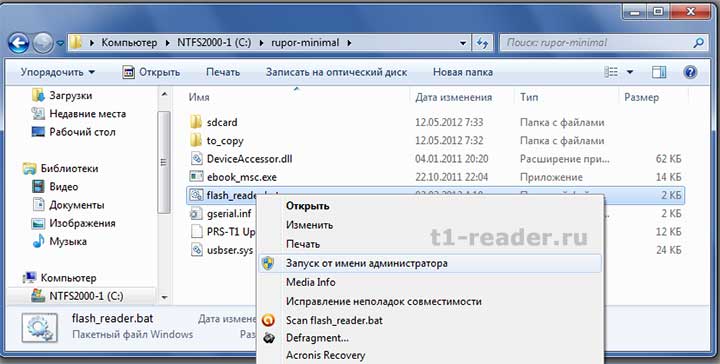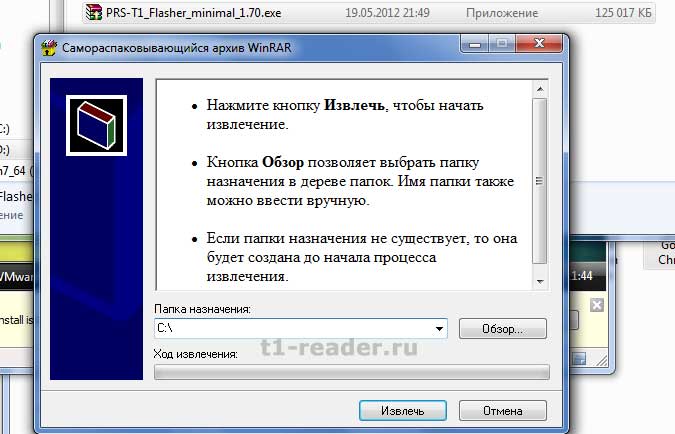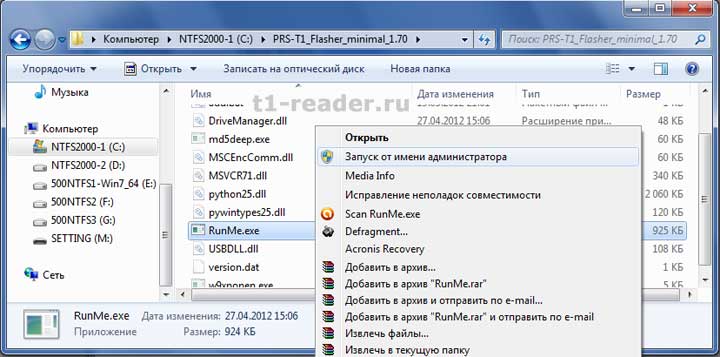Как прошить sony reader prs t1
Обновлено: 07.07.2024
Обновление - это простой процесс, а с новой версией микропрограммы вы сможете в еще большей степени использовать возможности плеера Reader™. Внимательно прочтите следующие инструкции.
- Дата выпуска: 19/06/2014
- Название: Reader™ PRS-T1 System Update Version 2.0.01.05190
- Относится к следующим моделям: PRS-T1
- Преимущества и улучшения:
- Стандартные настройки домашней страницы веб-браузера
Установка
Что необходимо
- Операционные системы
- Microsoft Windows 8 (32-bit и 64-bit)
- Windows 8.1
- Windows 8.1 Pro
- Windows 8
- Windows 8 Pro
- Windows 7 Starter
- Windows 7 Home Basic
- Windows 7 Home Premium
- Windows 7 Professional
- Windows 7 Ultimate
- Windows Vista Home Basic с пакетом обновления 2 (SP2) или более поздней версии
- Windows Vista Home Premium с пакетом обновления 2 (SP2) или более поздней версии
- Windows Vista Business с пакетом обновления 2 (SP2) или более поздней версии
- Windows Vista Ultimate с пакетом обновления 2 (SP2) или более поздней версии
Перед обновлением
Важные примечания:
- Процесс обновления программного обеспечения занимает около 6–8 минут
- Чтобы убедиться в том, что никакая другая программа не мешает установке, сохраните все рабочие данные и закройте все остальные программы. Перед выполнением процедуры на панели задач не должно быть приложений
- Настоятельно рекомендуется распечатать данные инструкции в качестве руководства во время выполнения процесса установки
Загрузка и установка обновления
Перед установкой данного обновления необходимо полностью зарядить устройство Reader™. Если перед установкой обновления микропрограммы устройство Reader™ не будет полностью заряжено, то оно может перестать реагировать на команды или потребует ремонта
- В приложении Reader для ПК выберите в меню пункт Help[Справка]
- В меню справки выберите пункт. Check for Updates[Проверить наличие обновлений]
- Нажмите OK, чтобы загрузить обновление
Указания по альтернативному методу установки:
- Чтобы убедиться в том, что никакая другая программа не мешает установке, сохраните все рабочие данные и закройте все остальные программы. Перед выполнением процедуры на панели задач не должно быть приложений.
- Перед началом загрузки удостоверьтесь, что используемой моделью является PRS- T1
- Загрузите файл PRS-T1_Updater_2.0.01.05190_a.exe во временный каталог или каталог загрузки (запомните данный каталог)
Убедитесь в правильности загрузки файла и отсутствии его повреждений.Способ: наведите курсор на файл и щелкните правой кнопкой мыши, а затем выберите в меню пункт Свойства Щелкните тегцифровая подписьи проверьте правильность отображения имени подписчика (“Sony Corporation”) - Подключите устройство Reader™ к компьютеру с помощью прилагаемого кабеля USB
- Подождите, пока на устройстве Reader™ не отобразится экран Подключено устройство USB , а затем коснитесь да
- При запуске программного обеспечения Reader for PC закройте его перед продолжением
- Перейдите в каталог, в который был загружен файл, и для начала установки дважды щелкните файл PRS-T1_Updater_2.0.01.05190_a.exe
ПРЕДУПРЕЖДЕНИЕ! : Не отсоединяйте устройство Reader™ во время выполнения процесса обновления
Проверка установки (дополнительно):
- На устройстве Reader™ нажмите кнопку Дом
- На экране Дом коснитесь >, а затем Настройки
- На экране Настройки коснитесь О программе, а затем Информация об устройстве
- На экране Информация об устройстве должна отобразиться версия 2.0.01.05190
ПРИМЕЧАНИЕ. если версия не соответствует 2.0.01.05190, снова загрузите программу обновления, а затем повторите процедуру обновления программного обеспечения.
Вопросы и ответы
РЕШЕНИЕ:закройте программу Reader for PC, закройте программу обновления PRS-T1 путем нажатия кнопки “X” и снова запустите файл PRS-T1_Updater_2.0.01.05190_a.exe .
РЕШЕНИЕ: закройте программу обновления PRS-T1 путем нажатия кнопки “X”, отсоедините кабель USB от устройства PRS-T1 и повторите процедуру, следуя инструкциям по установке.
ОШИБКА: кнопка “Update” программы обновления PRS-T1 не активна даже при подключении модели PRS-T1 компьютеру.
РЕШЕНИЕ: закройте программу обновления PRS-T1 путем нажатия кнопки “X”, отсоедините кабель USB от модели PRS-T1 и нажмите кнопку сброса PRS-T1. Перезагрузите модель PRS-T1 путем нажатия кнопки питания и повторите процедуру, следуя инструкциям по установке.
Огромное спасибо sergmoj за помощь в работе над модификациями прошивки!
ВНИМАНИЕ: ДАННАЯ ИНСТРУКЦИЯ ВЕРНА ДЛЯ ВЕРСИЙ ПО РИДЕРА 1.0.00.09010, 1.0.00.09270, 1.0.02.10280, 1.0.03.11140, 1.0.04.12210, 1.0.05.11130
Если версия ПО вашего ридера 1.0.00.11041 / 2.0.00.14070 - читать тут!!
КРАЙНЕ НЕ РЕКОМЕНДУЕТСЯ ОБНОВЛЯТЬСЯ НА ВЕРСИЮ 1.0.06.03210 и выше!В конце марта компания Sony выпустила новые прошивки для своих электронных книг PRS-T1 (поддержка которой, казалось бы, уже закончилась) и PRS-T2. Версия для устройства PRS-T1 имеет номер 1.0.06.03210 и выложена как на американском, так и на российском сайтах корпорации. По всей видимости, программа обновления до версии 1.0.06.03210 подходит к любым разновидностям модели электронной книги Sony PRS-T1. На сегодняшний день - это самая свежая версия как для "американской" и "европейской", так и для "российской" модели. В описании обновления разработчик сообщает, что в программное обеспечение внесены минимальные изменения: новая версия открывает доступ к Reader Store и устраняет проблему с удалением книг из библиотеки Google Books (в зависимости от настроек страны и региона), которая больше не поддерживается в Reader Store.
Самое главное во всех этих версиях - это то, что после их установки владельцы электронных книг полностью теряют возможность ставить на свои устройства какие-либо сторонние пакеты и альтернативное ПО. Более того (и это самое страшное): если у вас к моменту обновления уже было установлено стороннее ПО, например, один наиболее распространенных пакетов от amutin, rupor или boroda, то после обновления версии у вас не только может "слететь" русификация и все установленные программы, но и встроенный софт вероятно будет работать некорректно. Судя по получаемой нами почте, владельцы электронных книг столкнулись с серьезными проблемами при установке связи с компьютером по кабелю USB, у многих перестал работать Wi-Fi. Мы настоятельно не рекомендуем обновлять встроенное ПО ваших устройств до тех пор, пока не появится какая-либо ясность. В первую очередь, данное предупреждение касается тех, кто уже установил на свои электронные книги альтернативный софт, например, приложение Cool Reader для чтения. Ну а тем, кто по ошибке уже успел установить на свою книжку новую прошивку и обнаружил, что устройство перестало нормально работать, могу посоветовать отнести ваше устройство специализированную мастерскую, где ваше устройство попробуют вернуть к предыдущей версии при помощи аппаратной перепрошивки.
Обновление пакетов minimal можно осуществлять поверх оригинальной прошивки или любого установленного пакета. Обновление пакета standard корректно только через восстановление ридера в исходное состояние. Сначала накатите восстановительный пакет для вашей версии ПО ридера и потом прошейтесь последней версией пакета standard!
Ссылки на пакеты программ для PRS-T1 :
Ссылки на пакеты программ для PRS-T1 :
Обновление пакета можно осуществлять поверх оригинальной прошивки или любого установленного пакета.
История изменений
0.31/1.71
- поддержка последней прошивки 1.0.05.11130
- тоталкоммандер 2.0
- версия кулридера cr3.0.57-15-19-jotas.apk с поддержкой неполного обновления страницы при листании0.30/1.70
- внесены изменения от rupor-а (20120517) :
-В родной читалке добавлен индикатор заряда батареи и часы. Все изменения происходят во время перерисовки страниц, так что на энергопотреблении усовершенствования не сказываются
-Добавлена некоторая часть находок Morkl'а для чтения epub файлов:
Убран bold/italics bug при переключении шрифтов (small caps)
Добавлена поддержка userStyle.css
Убрано ограничение длинны на highlights
-userStyle.css должен находиться в директории epub во внутренней памяти устройства (/mnt/sdcard/epub). В АМR имеется директория to_copy с примером css и набором фонтов. Если все это после прошивания скопировать во внутреннюю память устройства, то при открытии русских epub без встроенных фонтов кракозябры больше показываться не будут. Если файла /mnt/sdcard/epub/userStyle.css нет - читалка будет вести себя как и раньше.
-Родной Reader научился читать FB2.ZIP
-Починен алгоритм укорачивания имен авто-коллекций (p4veltr)
-Добавлена правильная обработка специальных символов в именах директорий
-Добавлен алгоритм автоматического обрезания длинных имен авто-коллекций
-Включен Total Commander RC7
-Добавлены авто-коллекции на основе директорий
- в пакете 0.30 оставлен рутэксплорер, в пакет1.70 вместо рутэксплорера установлен тоталкоммандер
0.29/1.69
- новая версия coolreader_3.0.57_8
- новая версия colordict.3.5.1
- внесены изменения от rupor-а (20120422) :
Переписан Media Scanner в Content Manager - много всяких починок, в том числе:
Улучшена обработка ошибок
При удалении файла удаляется и его история
Правильно обрабатываются уже существующие заметки
Правильно обрабатывается замена существующего файла (изменение размера)
Если в сканируемой директории присутствует файл .nomedia - эта директория (и все вложенные) не будет сканироваться на наличие книг, картинок и т.д.
Удален FB2 thumbnail (отсутствие cover в книге) вызывавший столько возражений. Теперь используется рисунок из Content Manager выбираемый Sony. Я больше не решаю что показывать. Если вы читаете FB2 книгу без cover - при выключении устройства экран не будет показывать никакой картинки.
Удален RootExplorer (при установке прошивки делается попытка удалить любые стоящие на устройстве версии)
Устанавливается Total Commander RC6 - если Total Commander уже был установлен, то он при установке прошивки он сначала удаляется.
Версия 19.4 busybox
Версия 2.04 fix_permissions
- в пакете 0.29 оставлен рутэксплорер, в пакет1.69 вместо рутэксплорера установлен тоталкоммандер
0.28/1.68
в пакеты встроены CoolReader_3.0.56_13 и Orion_Viewer_0.29_3
внесены изменения от rupor-а (20120325) :
- Устранен deadlock в services.jar - монтирование и размонтирование при работе с USB теперь происходит быстрее, чем в "родной" прошивке. При использовании Apps2SD устройство больше не виснет при размонтировании и отсоединении после использования "Reader for PC" и Calibre
- Починены SQL statements в Content Manger - теперь правильно каталогизируются книги с "$" в названиях.
- Обновлены временные зоны - используется база 2012 года, так что временной пояс Москвы должен работать правильно.Успешная прошивка ридера возможна при последовательном выполнении следующих шагов:
Внимание! Учетная запись, под которой вы запускаете пакет должна иметь права администратора
Внимание! В ридер не должна быть вставлена карта microsd!
Внимание! Если у вас Vista или Windows7 то перед прошивкой вам необходимо отключить UAC (ранее известен как UAP).
Для этого в VISTA:
Панель управления > Учётные записи пользователей > Включение или отключение контроля учётных записей (UAC) > убираем галочку > Перезагружаемся.
В WINDOWS7:
Панель управления > Учётные записи пользователей > Изменение параметров контроля учётных записей > Понижаем ползунком уровень до крайнего > Перезагружаемся.
После прошивки ридера не забудьте включить эту опцию!0. Проверяем версию ПО ридера. Если у вас версия ПО ридера отличается от последней официальной, то вам необходимо обновить версию ПО вашего ридера перед установкой пакета русификации! Если обновление ПО ридера не устанавливается, то необходимо установить восстановительный пакет для вашей версии ПО ридера и после этого опять попробовать обновить ПО ридера официальной прошивкой Сони!
Скачиваем официальную прошивку Сони на диск С компьютера, запускаем этот файл, подключаем ридер к компьютеру, включаем режим "Data Transfer Mode" на ридере и нажимаем кнопку UPDATE. Ждем 5-10 минут не отключая ридер от компьютера и после окончания обновления убеждаемся что версия ПО ридера соответствует последней.1. Cкачиваем и запускаем самораспаковывающийся архив флешера. На вопрос куда разворачивать файлы выбираем жесткий диск С компьютера. Нажимаем кнопку Install. Архив распакуется в директорию PRS-T1_flasher в корне жесткого диска С.
2. Подключаем ридер к компьютеру. На экране ридера нажимаем на "Data Transfer Mode".
3. Закрываем все окна проводника Windows с дисками ридера. Если запустилась программа Reader Library, то ее закрываем тоже
4. Запускаем из директории PRS-T1_flasher файл RunMe.exe .
Будет произведено копирование файлов прошивки на ридер, после чего программа на компьютере завершит работу а ридер автоматически перезагрузится и на нем запустится программа обновления прошивки. Примерно через 30 секунд программа обновления прошивки на ридере завершит свою работу и ридер сам перезагрузится в нормальный режим.5. Подсоединяем ридер к компьютеру и закидываем на него книги с помощью вашей любимой программы или проводника Windows
При открытии книги вам будет предложено выбрать между READER/ЧИТАЛКА (стандартная читалка ридера) и CoolReader (поддерживает больше форматов, переносы, сноски и т.п.).
Пакет для восстановления ридера в исходное состояние через компьютер
Если вам необходимо вернуть ридер в исходное состояние, то просто скачайте наш пакет PRS-T1_Flasher_recovery, по аналогии с минимальным/стандартным флешером следуйте инструкции и через 5-7 минут вы получите исходный ридер без всяких следов установленных вами приложений. При этом все ваши файлы книг/заметок/т.п. во внутренней памяти ридера останутся без изменений и никуда не пропадут!
Пакет для восстановления ридера в исходное состояние через карту microsd
Вам понадобится чистая карта microsd объемом не менее 1гб .
Инструкция:
0. распаковываете архив на карту microsd (в корне карты должна быть директория OS Firmware)
1. нажимаете кнопку резет на ридере
2. заряжаете зарядкой от сети до момента, когда потухнет красная лампочка
3. вставляете карту microsd
4. зажимаете кнопки Home и Options (средняя и правая кнопки)
5. нажимаете на кнопку включения не отпуская зажатые кнопки
5. ждете появления надписи "Opening book" и момента когда градусник начнет бежать и только после этого отпускаете кнопки
6. потом должны быть полосы на экране, потом надпись "Updating", потом моргание и снова эта надпись "Updating", потом перезагрузка в норм. режиме
7. вынимаете карту microsd
8. подсоединяете ридер к компьютеру и накатываете нужный пакет русификацииПакет самостоятельной установки приложений PRS-T1_Flasher_APP
Пакет PRS-T1_FIX_SHUTDOWN
Официальные прошивки Sony:
Дополнения:
1. Переключение клавиатуры с русского на английский - нажатием аппаратных стрелок < или >. Также возможно переключение долгим нажатием на "глобус"ДИСКЛЭЙМЕР
За ущерб, нанесенный вашему устройству в результате прошивки присоединенными здесь или самостоятельно сделанными, авторы данного метода ответственности не несутСделаем несколько важных замечаний. Не все пункты из этой инструкции обязательны к выполнению. Например, если вы уверены, что диск Reader вашей читалки не содержит ошибок файловой системы (вы педантично пользуетесь функцией безопасного отключения устройства перед отсоединением USB кабеля), то нет никакой необходимости перед прошивкой проводить проверку и исправления на этом диске. Если в вашей системе уже отключен контроль учетных записей пользователей, или вы пользуетесь операционной системой Windows XP, то пункт об отключении UAC также вам не нужен. Если вы постоянно работаете с правами администратора, то в запуске программ от имени администратора никакой необходимости нет. Проверить, работаете ли вы с правами администратора, можно следующим образом. Зайдите в оснастку "Управление компьютером" ("Панель управления" - "Администрирование" - "Управление компьютером"), раскройте пункт "Пользователи и пароли", щелкните правой кнопкой мыши по пользователю, которым вы являетесь в данный момент, выберите "Свойства" и посмотрите, включен ли этот пользователь в группу "Администраторы". Обратите внимание: если с первого раза у вас не получилось прошить вашу книжку, то при второй попытке обязательно проверьте, отключен ли UAC, перегрузите компьютер, проверьте том Reader на ошибки (еще лучше - отформатируйте диск Reader) и запускайте все программы от имени администратора.
![]()
В данной статье рассказывается о порядке установки альтернативных прошивок на устройства, предназначенные для американского и европейского рынков. Проверьте версию фирменного ПО вашей книжки ("Settings - About - Device Information - Version" или "Настройки - Об устройстве - Информация об устройстве - Версия"). Она должна совпадать с одной из перечисленных - 1.0.00.09010, 1.0.00.09270, 1.0.02.10280, 1.0.03.11140, 1.0.04.12210, 1.0.05.11130. Если у вас прошивка 1.0.00.11041 или 2.0.00.14070, то это означает, что у вас "российская" читалка. Встроенное ПО версии 1.0.00.11041 вы можете обновить до 2.0.00.14070. Это позволит вам читать книги в формате fb2. Вы также можете установить альтернативный пакет и дополнительные приложения на "российскую" версию Sony PRS-T1. За подробностями обратитесь к нашей статье Прошивка (root) "российской" версии Sony PRS-T1.
Все, что сказано далее, имеет отношение к "американской" разновидности электронной книги Sony PRS-T1.
Прежде, чем прошить ваш ридер одним из альтернативных пакетов, необходимо убедиться, что у вас установлена последняя версия фирменного ПО (на момент последней редакции этой статьи - 1.0.05.11130). Если это не так, то прежде, чем шить пакеты от boroda, amutin или rupor, обновите прошивку до версии 1.0.05.11130.
Перед тем, как прошивать свою книгу, ее надо полностью зарядить (до тех пор, пока не погаснет красный индикатор). Обязательно извлеките карту памяти, если она вставлена в устройство. Также необходимо расчистить некоторое место на диске Reader, куда будут копироваться словари и файлы для установки. Если вы собираетесь устанавливать PRS-T1 Flasher minimal версии 1.71 от amutin (или более позднюю), то свободного места должно быть не менее 300 МБ. Для других пакетов свободного места можно оставить меньше.
Для успешной прошивки необходимо предварительно отключить контроль учетных записей пользователей (User Accounts Control - UAC). Не забудьте только включить его обратно после успешного завершения прошивки и перегрузить компьютер. Отключать UAC необходимо в операционных системах Windows Vista и Windows 7. В системе Windows XP функции UAC нет, и отключать ее не надо.
Windows Vista . Зайдите в "Панель управления" - "Учетные записи пользователей" и щелкните по ссылке "Включение или отключение контроля учетных записей (UAC)". В открывшемся окне снимите галочку "Используйте контроль учетных записей (UAC) для защиты компьютера", нажмите "OK", после чего обязательно перегрузите систему:
![]()
Windows 7 . Зайдите в "Панель управления" - "Учетные записи пользователей" и щелкните по ссылке "Изменение параметров контроля учетных записей". В открывшемся окне в левой части опустите ползунок в самый низ ("Никогда не уведомлять"), нажмите "OK", после чего обязательно перегрузите систему:
![]()
Подключите ваше устройство к компьютеру с помощью USB-кабеля. Используйте кабель, поставляемый с электронной книгой Sony PRS-T1. Не используйте удлинители и концентраторы. В настройках энергосбережения компьютера должен быть отключен автоматический переход в ждущий / спящий режим (или задержка до перехода в эти режимы должна быть установлена не менее 30 мин). Если вы собираетесь прошивать устройство, подключив его к ноутбуку, запитайте ноутбук от сети.
Через несколько секунд после подключения устройства на его экране должна появиться надпись "Data Trnsfer Mode". Тапните прямо по этой надписи.
![]()
Щелкните по кнопке "Пуск" и выберите "Компьютер" ("Мой компьютер" в Windows XP) или сделайте двойной щелчок по соответствующей иконке на рабочем столе. В открывшемся окне будет отображен список доступных дисков. В разделе "Устройства со съемными носителями" найдите диск "Reader" и запомните (лучше запишите на бумажку) какую букву присвоила операционная система этому диску. На примере, показанном ниже, диску Reader присвоилась буква "K":
![]()
![]()
В открывшемся окне наберите команду проверки диска - "chkdsk X: /f" (без кавычек), где "X" - буква, присвоенная системой диску Reader (ранее вы посмотрели, какая буква присвоилась вашему диску Reader и записали ее на бумажке). Опция "/f" означает, что найденные ошибки будут исправлены автоматически. Нажмите клавишу "Enter". Вот, как это должно выглядеть (в нашем случае диску Reader система присвоила букву "K"):
![]()
По окончании проверки окно командной строки будет выглядеть примерно так:
![]()
Закройте окно крестиком в правом верхнем углу или наберите команду "exit". Теперь можно приступать к прошивке.
Для обновления фирменной прошивки Sony с одной из версий 1.0.00.09010, 1.0.00.09270, 1.0.02.10280, 1.0.03.11140, 1.0.04.12210 до версии 1.0.05.11130 у вас должен быть ранее загруженный файл PRS-T1_Updater_1.0.05.11130.exe. Для обновления прошивки с версии 1.0.00.11041 до 2.0.00.14070 у вас должен быть файл PRS-T1_UPDATER_2.0.00.14070.exe.
Закройте все программы, которые могут обращаться к диску Reader. Программа Reader for PC, если она у вас установлена, также должна быть закрыта. Лучше всего, закройте вообще все программы. Откройте "Компьютер" ("Мой компьютер" в Windows XP), щелкните правой кнопкой мыши по исполняемому файлу и выберите пункт "Запуск от имени администратора":
![]()
Выполняйте указания, появляющиеся в окне программы. Продолжительность прошивки составляет примерно 10-15 минут. По окончании прошивки на экране компьютера должна отобразиться надпись о том, что прошивка успешно завершена, а индикатор вашего устройства должен быть либо погашен либо гореть непрерывным красным цветом. Отключите устройство от кабеля (в данном случае использовать "Безопасное отключение" не нужно) и проверьте результат, обратившись к "Settings - About - Device Information - Version" ("Настройки - Об устройстве - Информация об устройстве - Версия").
Далее мы расскажем, как прошить устройство с фирменным ПО версии 1.0.05.11130 альтернативными пакетам от boroda, rupor и amutin (в чем различия этих прошивок - читайте в статье Сравнение прошивок от amutin, boroda и rupor). В случае, если вы хотите установить пакет Apps2SD от rupor, сначала прошейте ваше устройство одним из альтернативных пакетов "Абсолютно минимальный root" от rupor, "Minimal Root Set" от boroda или "PRS-T1 Flasher minimal" от amutin. Ссылки на страницы, откуда можно скачать альтернативные пакеты приложений, можно найти в нашем разделе Прошивки, установка приложений.
Порядок действий для установки прошивок от разных авторов практически не отличается. Пакеты от boroda распространяются в архивах формата zip, пакеты от rupor - в архивах формата 7z (7zip). В вашей системе должен быть установлен подходящий архиватор, например, WinRar. После разархивирования в обоих случаях необходимо запускать файл flash_reader.bat. Пакеты от amutin распространяются в самораспаковывающихся архивах (файлы с расширением exe). После распаковки архива от amutin необходимо запускать файл RunMe.exe.
Для установки, например, любого пакета от rupor, откройте "Компьютер" ("Мой компьютер" в Windows XP), найдите загруженный вами файл, содержащий требуемую прошивку, щелкните по нему правой кнопкой и выберите "Извлечь файлы":
![]()
В качестве места, куда следует извлекать файлы из архива, укажите корень диска С (наберите "C:\") и нажмите "OK":
![]()
Закройте все программы, которые могут обращаться к диску Reader. Программа Reader for PC, если она у вас установлена, также должна быть закрыта. Лучше всего, закройте вообще все программы. Откройте "Компьютер" ("Мой компьютер" в Windows XP), найдите распакованный архив на диске C: в папке "rupor-minimal", откройте папку, щелкните правой кнопкой мыши по файлу flash_reader.bat и выберите пункт "Запуск от имени администратора":
![]()
Если вы решили установить пакет PRS-T1 Flasher minimal (или восстановительный пакет PRS-T1 Flasher recovery) от amutin, проделайте следующее. Откройте "Компьютер" ("Мой компьютер" в Windows XP), найдите загруженный вами файл с расширением exe и дважды щелкните по нему. Откроется окно "Самораспаковывающийся архив WinRar". В качестве папки назначения укажите корень диска C: ("C:\") и нажмите "Извлечь":
![]()
По окончании распаковки обязательно закройте все программы, которые могут обращаться к диску Reader. Программа Reader for PC также должна быть закрыта. Лучше всего, закройте вообще все программы. Откройте "Компьютер" ("Мой компьютер" в Windows XP), найдите распакованный архив на диске C: в папке "PRS-T1_Flasher_minimal_1.71" (вместо "1.71" могут быть другие цифры, в зависимости от версии устанавливаемого вами пакета). В случае восстановительного пакета название папки будет другое - "PRS-T1_Flasher_recovery_1.0.05.11130", откройте папку и щелкните правой кнопкой мыши по файлу RunMe.exe. Выберите пункт "Запуск от имени администратора":
![]()
Продолжительность прошивки может составить от 10 до 20 минут. Наиболее долго процесс идет в случае установки версий PRS-T1 Flasher minimal семейства 1.хх, так как в память копируются словари ColorDict, занимающие значительный объем. Ничего не нажимайте на вашем устройстве и на компьютере, пока прошивка не будет выполнена полностью. За это время ваше устройство несколько раз перегрузится. По окончании прошивки на экране будет отображена главная страница (Home), а индикатор будет либо постоянно гореть красным цветом, либо будет погашен. Отсоедините устройство от компьютера (использовать "Безопасное отключение" не нужно), проверьте версию установленного пакета ("Настройки - Об устройстве - Информация об устройстве - Версия" в разделе "Root & Mods") и его работоспособность.
После установки всех необходимых пакетов созданные при распаковке на диск C: папки можно удалить. Также необходимо восстановить настройки контроля учетных записей пользователей и перегрузить компьютер.
Все больше людей обзаводятся таким удобным и функциональным устройством, как электронная книга. Но каким бы новым ни было ваше приобретение, рано или поздно оно начинает устаревать. К примеру, ридеры, выпущенные лет 5 назад, не поддерживают многие популярные форматы по той простой причине, что на момент их выхода таких форматов еще не существовало!
Крупные производители (другие сейчас выпуском ридеров практически не занимаются) прилагают немало усилий, чтобы заботиться о своих покупателях. Исправляются ошибки программного обеспечения, добавляются новые функции. И с разной периодичностью для электронных книг выходят новые версии ПО – обновленные прошивки.
Очень часто не только сам производитель озабочен их выпуском – многие энтузиасты самостоятельно разрабатывают и распространяют обновления для электронных книг. Главным минусом таких альтернативных прошивок является их ненадежность: создатель мог легко допустить серьезную ошибку, а вы, воспользовавшись его ПО, рискуете получить неработающее устройство. Потому в нашей статье мы рассмотрим только перепрошивку с помощью официальных версий с сайта производителя. Примером нам послужит довольно новое устройство – электронная книга Sony PRS-T1.
Перед началом установки
Существуют различия в процессе для разных ОС (в этой статье мы будем ориентироваться на Windows), но первый шаг будет одинаковым. Зайдите на официальный сайт производителя вашего устройства и найдите раздел поддержки или загрузки драйверов и обновлений. В случае с Sony в разделе «Поддержка продукции» можно выбрать тип устройства – «Reader Digital Book», серию и модель.
Выбрав конкретную книгу, а также вашу ОС, перейдите в раздел «Firmware» – обновления прошивки. Возможно, ваш производитель предполагает, что вы будете последовательно обновлять свое устройство от текущей его версии до самой новой, в таком случае вам нужно будет также скачать и установить более старые версии прошивки, прежде чем устанавливать самую свежую.
Что нужно проверить
2. Будьте внимательны и прочтите требования для установки выбранного обновления. Так, например, Sony гарантирует полную совместимость только с Windows XP SP3 и только с 32-разрядной версией.
3. Убедитесь, что ваша учетная запись имеет права администратора.
Установка обновленной прошивки
Итак, мы скачали с официального сайта последнюю версию прошивки. Еще раз проверили, полностью ли заряжен ридер. Теперь можем приступать к установке.
Находим скачанный файл прошивки и, кликнув по нему правой кнопкой мыши, выбираем Свойства (Properties). Проверяем, правильно ли отображается цифровая подпись – «Sony Corporation». Это подтверждает, что прошивка не повреждена. Если все так, приступаем.
Теперь присоединяем ридер к компьютеру. Если ваше устройство поддерживает отдельно режим зарядки и обмена данными, выберите второе. В нашем случае жмем на предложение включить «Data Transfer Mode».
- Сообщество
- ПК и eReader
- eReader
- Прошивка PRS-T1 с поддержкой FB2 - уже доступна!
Прошивка PRS-T1 с поддержкой FB2 - уже доступна!
- Отметить как новое
- Закладка
- Подписаться
- Отключить
- Электронная почта другу
Долгожданное событие свершилось.
![:slight_smile:]()
Приятного чтения и с днём всех влюблённых
- Отметить как новое
- Закладка
- Подписаться
- Отключить
- Электронная почта другу
. як кажуть в Украине, цэ ж дило. smileywink:
. однако, надо бы уточниться однозначно по стране, тогда все должно "покатить".
Успехов и рассказывайте.
"Правильная постановка задачи важнее даже, чем её решение. " (Альберт Эйнштейн) .
- Отметить как новое
- Закладка
- Подписаться
- Отключить
- Электронная почта другу
Купил ридер с уже установленной прошивкой 2.0.00.14070, тобишь с подержкой fb2, копирую файл, а он гад открывает только две первые страницы и все, остальные даж не видит, только 2. На тел. эти же файлы открывались норм хоть и с тормозами потому что тел. не очень, но все таки полностью. А здесь что? Косячно прошили в маг. или какая то тонкость есть?
- Отметить как новое
- Закладка
- Подписаться
- Отключить
- Электронная почта другу
Здравствуйте, прикупил PRS-T1 - версия прошивки 1.0.00.11041 - то есть официально всё как я понимаю, однако при попытке обновить прошивку через официальный сайт сони, как например программой - ReaderInstaller - получаю такой ответ от программы - Error reading setup initialization file
а попытка апгрейдить через программу - PRS-T1_Updater_2.0.00.14070 - ответ программы установки такой -
PRS-T1_Updater_2.0.00.14070 не является приложением Win32
Message was edited by: SestraShamanka
- Отметить как новое
- Закладка
- Подписаться
- Отключить
- Электронная почта другу
Успехов и рассказывайте.
"Правильная постановка задачи важнее даже, чем её решение. " (Альберт Эйнштейн) .
- Отметить как новое
- Закладка
- Подписаться
- Отключить
- Электронная почта другу
Здравствуйте, подскажите, кто знает. У меня PRS-T1, ему 1.5 года. В феврале 2012 книжка прошивалась версией 2.0.00.14070, все замечательно. В последнее время стал подвисать, думаю перепрошиться вновь этой же самой прошей, так как заметила, что глюки появились после использования карты памяти. Картой пользоваться не понравилось, ибо долго читает с нее, карту выкинула, а теперь глюки вот. (((
Это все предистория, а теперь сам вопрос: пытаюсь с оф. сайта скачать файлик PRS-T1_Updater_2.0. exe, на последней минуте скачивания пишет: Ошибка: Ошибка сети. И так несколько раз. В прошлом месяце так же было. Думала, на сайте ошибка, но и сейчас тоже самое.
Кто нибудь сталкивался? Или может подскажет кто, как от зависаний лечиться?
don_Jenaro- Отметить как новое
- Закладка
- Подписаться
- Отключить
- Электронная почта другу
![:wink:]()
Что за антивирь стоит? Обычно они задерживают несколько байтов скачки и предварительно проверяют принятый файл на предмет вредности. Если антивирь глючный или комп. хм, небыстрый, таймаут соединения с сервером загрузки может закончиться и сервак потерянные пакеты просто "обрезает", отключив соединение. Можно попробовать на время загрузки отключить антивирь, но при этом не лазать по сайтам. То, что файл от SONY без вирусов, можно не сомневаться!
Kristinna- Отметить как новое
- Закладка
- Подписаться
- Отключить
- Электронная почта другу
При обновлении написал,что если прошивку установить не удасться,то книга просто сломаться может. Т.е. возможно я начну устанавливать обновление и книга сломается?
- Отметить как новое
- Закладка
- Подписаться
- Отключить
- Электронная почта другу
Kristinna написано:
При обновлении написал,что если прошивку установить не удасться,то книга просто сломаться может. Т.е. возможно я начну устанавливать обновление и книга сломается?
. таки, отчего же, если аккуратно и корректно следуете штатной инструкции по обновлению , взятой с правильной региональной страницы поддержки, предназначенной для Вашего девайса, например для девайсов, предназначенных для российского региона такая инструкция имеется здесь:
![:slight_frown:]()
NB:smileyalert: . однако, в противном случае, возможны различные непредсказуемые последствия, в т.ч. отобразившиеся Вам "ультимативные угрозы" .
Успехов:smileygood_luck:, и рассказывайте.
"Правильная постановка задачи важнее даже, чем её решение. " (Альберт Эйнштейн) .
Читайте также:
- Microsoft Windows 8 (32-bit и 64-bit)